在Android程序中执行后台任务是一个普遍的要求,因此,Android为了便于实现后台任务,提供了AsyncTask工具类。使用AsyncTask,可以使应用程序在后台执行任务,并将任务的运行状态或结果显示在UI主界面线程中。
为了使用AsyncTask,需要派生一个AsyncTask的子类,并且需要重写AsyncTask的4个方法,它们是:
(1)protected void onPreExecute( )
在执行后台任务之前需要执行的操作,例如进行一些初始化的操作,在这个操作中,可以直接将信息显示在UI主界面中。由于这个方法是在UI主线程中执行的,因此,这个方法需要简短、高效;
(2)protected Result doInBackground (Params… params)
在这个方法中实现需要在后台执行的任务,这个方法在一个新线程中执行,在通过execute函数调用启动异步任务时传递的参数将传递给这个函数。在这个函数中,通过调用publishProgress方法将任务执行过程中的状态信息传递给UI线程,同时,这个函数的返回值也将被传递给UI线程;
(3)protected void onProgressUpdate (Progress… values)
在后台任务执行的过程中,后台任务可以将中间状态信息传递给这个函数,通过这个函数,可以将后台任务运行的中间状态传递给UI线程;
(4)protected void onPostExecute (Result result)
当后台任务执行完毕后,可以使用这个函数将后台任务的运行结果通过UI线程显示在主界面中。
AsyncTask类是支持三个泛型的类,因此,在派生AsyncTask类的子类时,需要指出三个类型:
第一个数据类型是传递给doInBackground方法的Params的类型、
第二个数据类型是传递给onProgressUpdate方法的Progress的类型、
第三个数据类型是传递给onPostExecute方法的Result数据类型。
对于不需要使用的参数,我们都可以传递Void类型到AsyncTask泛型。
上面介绍了这么多基础内容,可能你对如何使用AsyncTask还是比较模糊,下面举个例子来说明如何使用AsyncTask来执行后台任务。我们AsyncTask实现实时显示日期时间的例子。运行效果如图所示:
点击停止按钮,将显示如图所示的界面:
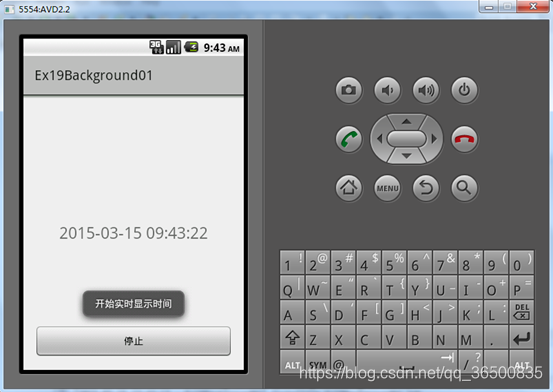
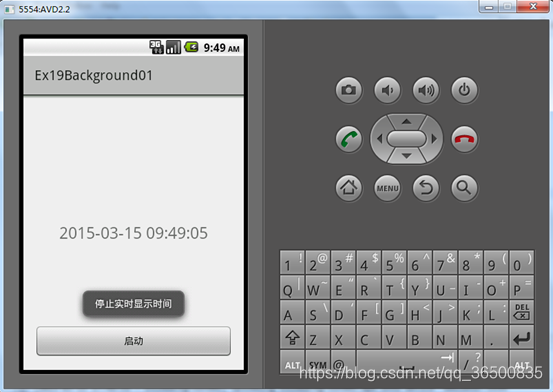
我们使用Toast显示一个简单的信息框以告知用户当前时钟的状态。
创建工程,并修改相应文件。首先修改res/layout/activity_main.xml文件,使之显示一个TextView组件和一个Button组件,修改后的文件内容如下:
<RelativeLayout xmlns:android="http://schemas.android.com/apk/res/android"
xmlns:tools="http://schemas.android.com/tools"
android:layout_width="match_parent"
android:layout_height="match_parent"
android:paddingBottom="@dimen/activity_vertical_margin"
android:paddingLeft="@dimen/activity_horizontal_margin"
android:paddingRight="@dimen/activity_horizontal_margin"
android:paddingTop="@dimen/activity_vertical_margin"
tools:context="com.ttt.ex19background01.MainActivity" >
<TextView
android:id="@+id/id_textview"
android:layout_width="wrap_content"
android:layout_height="wrap_content"
android:layout_centerInParent="true"
android:textSize="24sp" />
<Button
android:id="@+id/id_button"
android:layout_width="match_parent"
android:layout_height="wrap_content"
android:layout_alignParentBottom="true"
android:text="@string/text_button_stop"
/>
</RelativeLayout>
当然,还需要修改res/values/strings.xml文件,在其中定义几个字符串引用,修改后的文件内容如下:
<?xml version="1.0" encoding="utf-8"?>
<resources>
<string name="app_name">Ex19Background01</string>
<string name="action_settings">Settings</string>
<string name="text_button_start">启动</string>
<string name="text_button_stop">停止</string>
</resources>
现在修改MainActivity.java文件,修改后的文件内容如下:
package com.ttt.ex19background02;
import java.text.SimpleDateFormat;
import java.util.Date;
import java.util.Locale;
import java.util.concurrent.atomic.AtomicBoolean;
import android.support.v7.app.ActionBarActivity;
import android.os.AsyncTask;
import android.os.Bundle;
import android.view.Menu;
import android.view.MenuItem;
import android.view.View;
import android.view.View.OnClickListener;
import android.widget.Button;
import android.widget.TextView;
import android.widget.Toast;
public class MainActivity extends ActionBarActivity implements OnClickListener {
private TextView tv;
private Button btn;
private AtomicBoolean started = new AtomicBoolean();
private Date d;
private SimpleDateFormat sdf;
private MyAsyncTask mat;
@Override
protected void onCreate(Bundle savedInstanceState) {
super.onCreate(savedInstanceState);
setContentView(R.layout.activity_main);
started.set(false);
d = new Date();
tv = (TextView)this.findViewById(R.id.id_textview);
sdf = new SimpleDateFormat("yyyy-MM-dd HH:mm:ss", Locale.CHINA);
String ds = sdf.format(d);
tv.setText(ds);
btn = (Button)this.findViewById(R.id.id_button);
btn.setOnClickListener(this);
}
@Override
public boolean onCreateOptionsMenu(Menu menu) {
// Inflate the menu; this adds items to the action bar if it is present.
getMenuInflater().inflate(R.menu.main, menu);
return true;
}
@Override
protected void onResume() {
super.onResume();
if (started.get() == false) {
started.set(true);
mat = new MyAsyncTask();
mat.execute();
}
}
@Override
protected void onPause() {
super.onPause();
if (started.get() == true) {
started.set(false);
}
}
@Override
public boolean onOptionsItemSelected(MenuItem item) {
// Handle action bar item clicks here. The action bar will
// automatically handle clicks on the Home/Up button, so long
// as you specify a parent activity in AndroidManifest.xml.
int id = item.getItemId();
if (id == R.id.action_settings) {
return true;
}
return super.onOptionsItemSelected(item);
}
@Override
public void onClick(View v) {
if (started.get() == true) {
started.set(false);
btn.setText(R.string.text_button_start);
}
else {
started.set(true);
mat = new MyAsyncTask();
mat.execute();
btn.setText(R.string.text_button_stop);
}
}
private class MyAsyncTask extends AsyncTask<Void, Void, Void> {
@Override
protected void onPreExecute() {
Toast.makeText(MainActivity.this, "开始实时显示时间",
Toast.LENGTH_SHORT).show();
}
@Override
protected Void doInBackground(Void... params) {
while(started.get() == true) {
try {
Thread.sleep(1000);
} catch (InterruptedException e) {
e.printStackTrace();
return null;
}
publishProgress();
}
return null;
}
@Override
protected void onProgressUpdate (Void... values) {
d.setTime(System.currentTimeMillis());
String ds = sdf.format(d);
tv.setText(ds);
}
@Override
protected void onPostExecute (Void result) {
Toast.makeText(MainActivity.this, "停止实时显示时间",
Toast.LENGTH_SHORT).show();
}
}
}
在这个类的onCreate回调函数中,我们获得界面上组件的引用,并设置对按钮点击的响应处理接口。
我们重点看看MyAsyncTask类的实现。在MyAsyncTask类中,由于4个需要重写的方法中均没有参数,因此,在AsyncTask的泛型中,我们使用了:AsyncTask<Void,
Void,
Void>来表示MyAsyncTask类的三个方法:doInBackground、onProgressUpdate和onPostExecute都不需要参数(Void就是“无”的意思)。
现在看看onPreExecute方法的实现:
@Override
protected void onPreExecute() {
Toast.makeText(MainActivity.this, "开始实时显示时间", Toast.LENGTH_SHORT).show();
}
由于这个方法是在UI线程中执行的,因此,在这个方法中,我们可以非常放心的执行界面信息修改,在这里,我们使用Toast显示一个简短的信息;在看看doInBackground方法的实现:
@Override
protected Void doInBackground(Void... params) {
while(started.get() == true) {
try {
Thread.sleep(1000);
} catch (InterruptedException e) {
e.printStackTrace();
return null;
}
publishProgress();
}
return null;
}
在这个函数中,当started为true时,我们每隔1秒钟调用一次publishProgress()函数,进而调用onProgressUpdate函数来修改界面上显示的信息。注意,由于onProgressUpdate也是在UI线程中执行的,因此,我们也可以放心的修改界面上显示的信息:
@Override
protected void onProgressUpdate (Void... values) {
d.setTime(System.currentTimeMillis());
String ds = sdf.format(d);
tv.setText(ds);
}
最后,当在某个地方started被设置为false时,导致doInBackground结束运行,进而系统将调用onPostExecute函数,在这里,我们再次使用Toast显示一个简短的信息:
@Override
protected void onPostExecute (Void result) {
Toast.makeText(MainActivity.this, "停止实时显示时间", Toast.LENGTH_SHORT).show();
}
编写完成MyAsyncTask类后,为了启动时钟线程的运行,我们在Activity的onResume回调函数中创建了MyAsyncTask类的对象,并调用其execute方法启动后台线程开始运行,进而将修改界面上的时钟显示。
当然,当我们结束应用程序时,需要停止后台线程的执行。因此,在Activity的onPause回调函数中,我们将stated置为false进而停止后台线程的运行而达到停止时钟显示的目的。
这里还需说明的是,注意程序中的started变量,由于在UI线程及MyAsyncTask这两个线程中均需要访问这个变量,为了保证该变量数据的完整性,我们使用了java.util.concurrent.atomic.AtomicBoolean这个类型的变量。
通过将started定义为AtomicBoolean类型的,我们可以使用Java JDK提供的并发控制机制来保证started变量在被多个线程使用时的数据完整性。
类似的,对于在多线程中需要使用到的一个原始数据类型,我们都可以使用java.util.concurrent.atomic包中的类型来保证数据的完整性。
现在运行这个程序,即可成功




















 793
793











 被折叠的 条评论
为什么被折叠?
被折叠的 条评论
为什么被折叠?








